Excel小课堂——Excel转成pdf方法
发布时间:2021年05月07日 16:06
Excel是一款功能强大的办公软件,它除了能帮助我们解决繁杂的数据,还能帮助我们储存为自己想要的格式。有的同学会问了,如果我需要保存为pdf格式的话,在Excel中能完成吗?我可以很负责任的告诉你,当然可以。为了方便大家理解,我给大家准备了一篇文档,希望可以帮到你们!感兴趣的同学赶紧来看看吧!
步骤如下:
1、这里我可以很负责任的告诉你,Excel 2007及以后的版本中,都可以直接存为PDF格式。首先,我们要做的就是打开需要转换的Excel文档,并调整好格式,如图:
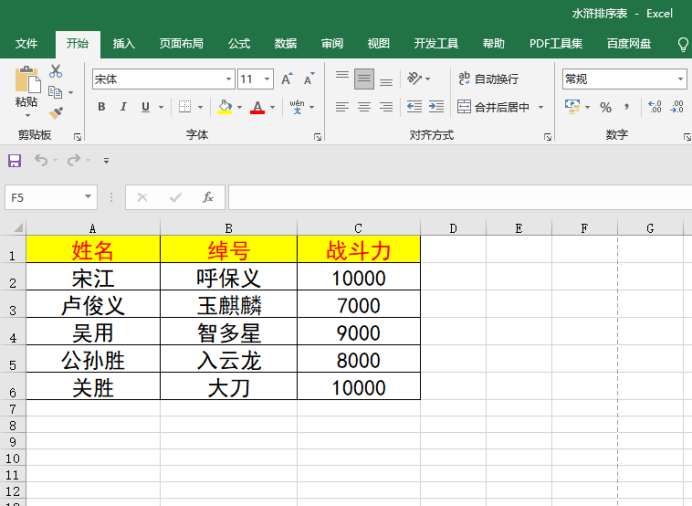
2、下一步,我们点击左上角的【开始】的按钮。如图所示:
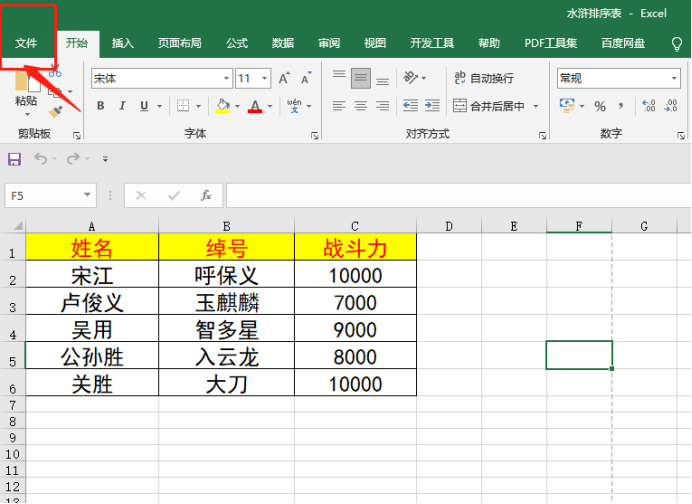
3、我们点击【文件】之后,找到左侧选项中的【导出】的选项。如图所示:
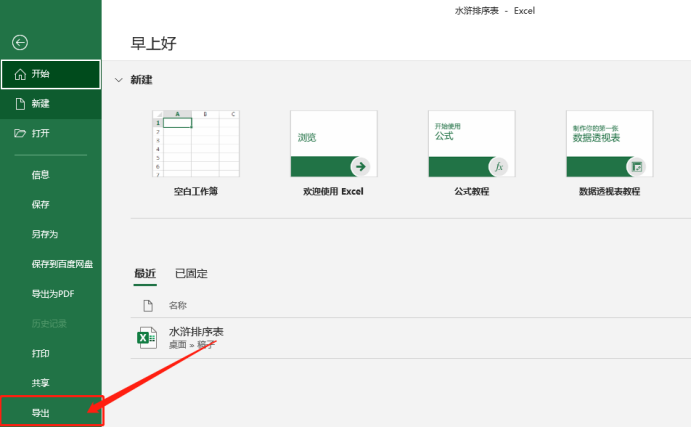
4、我们点击【导出】之后,我们可以看到导出【创建PDF/XPS文档】的页面。
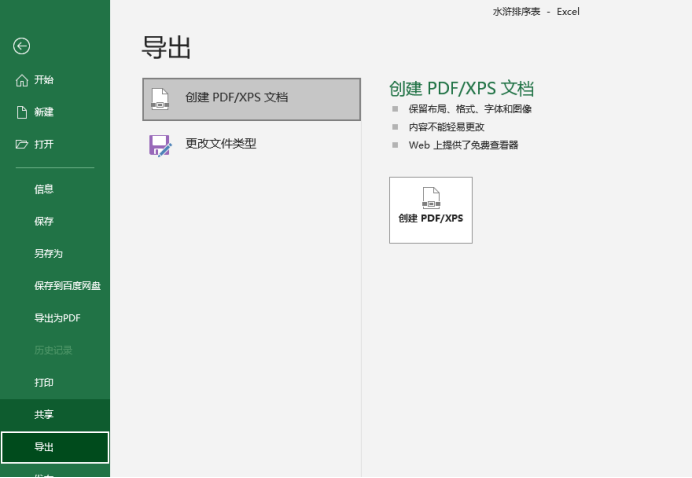
5、我们点击【创建PDF/XPS文档】,界面上会出现【发布为PDF或XPS】的保存对话框。我们给文件进行重命名一下,保存为自己喜欢的名字。
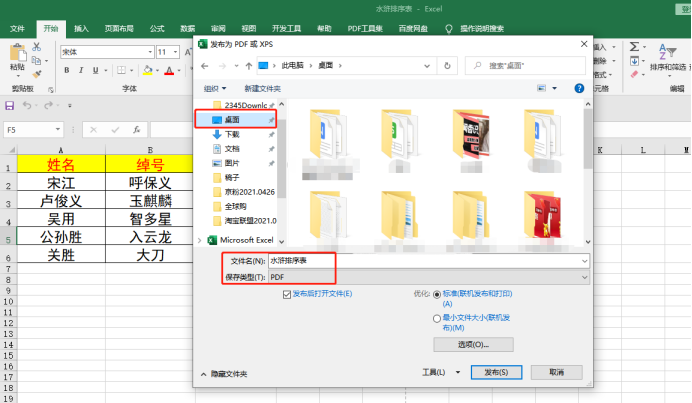
6、下一步,我们点击【最小文件大小】的按钮;设置完成之后,我们点击【发布】的按钮即可。如图所示:
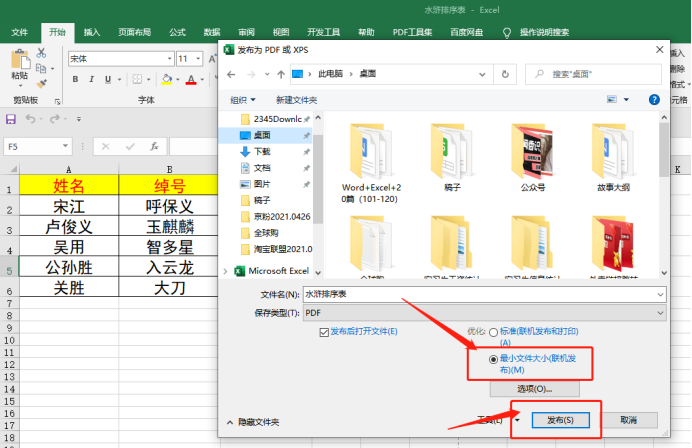
7、最后,打开完成的文件查看PDF效果。如图所示:
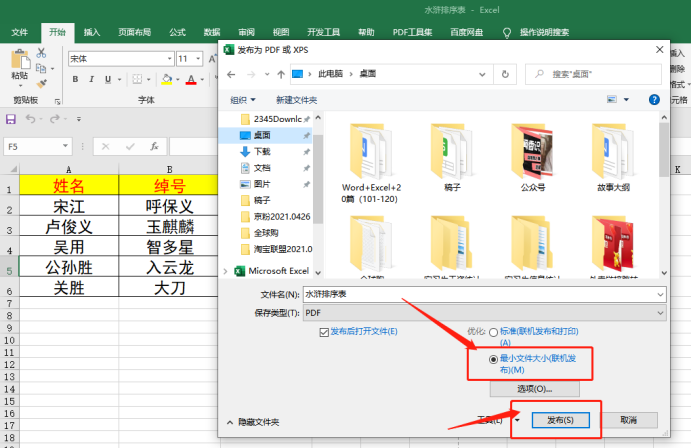
好了,以上就是Excel转成pdf的方法了,你们学会了吗?方法很简单,我们只需要找到【文件】菜单中的【导出】的选项,就能轻松完成!那我们今天的课程到这里就结束了,下期再见吧!
本篇文章使用以下硬件型号:联想小新Air15;系统版本:win10;软件版本:Microsoft Office excel 2019。




